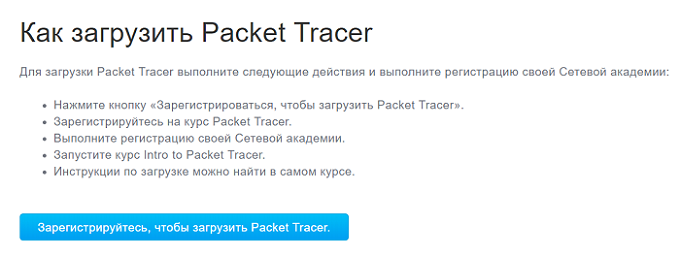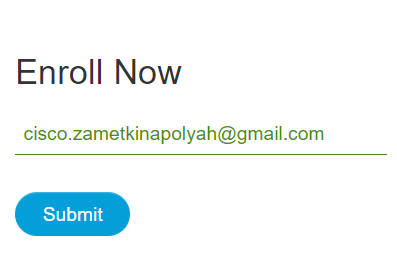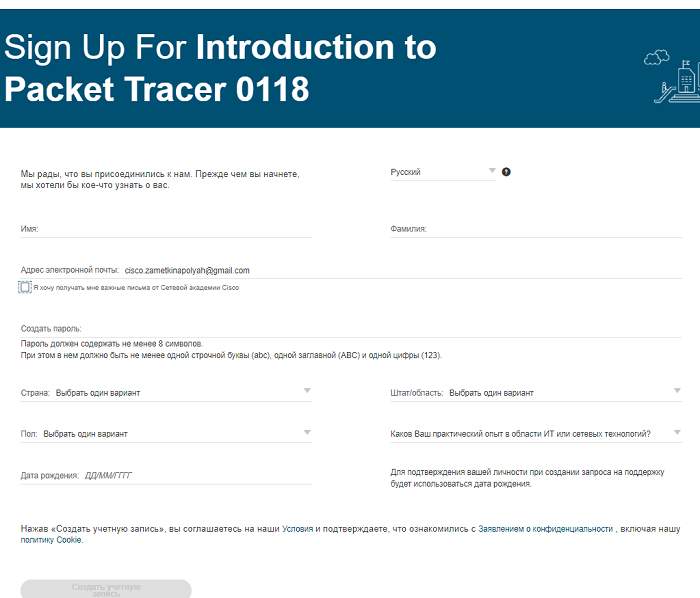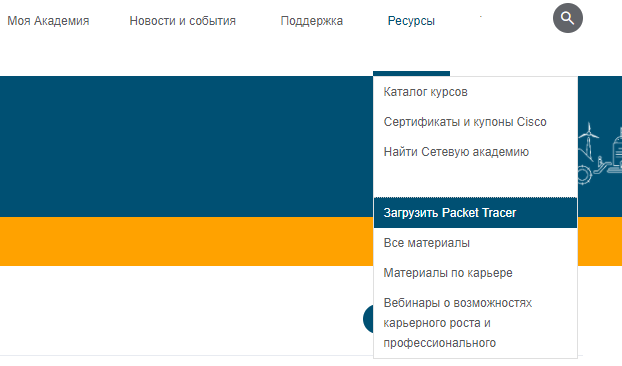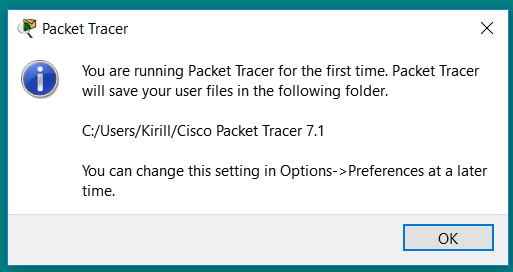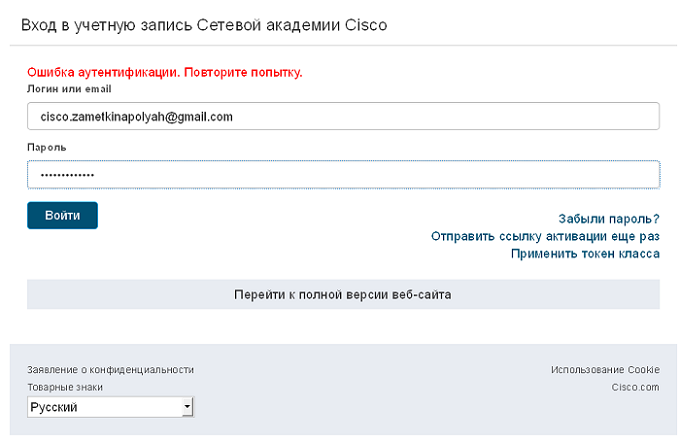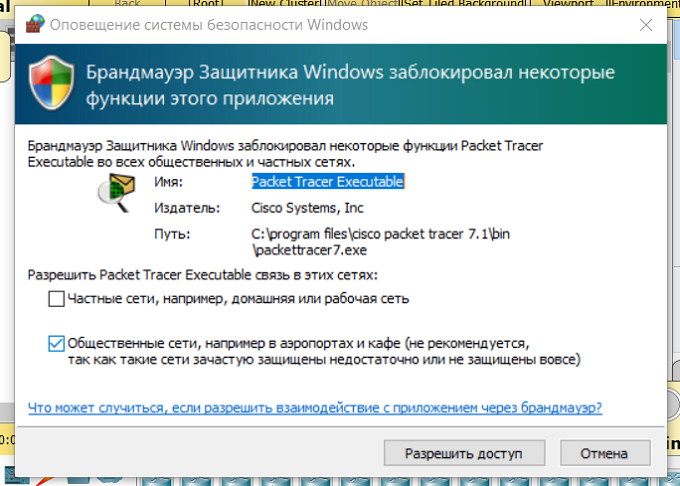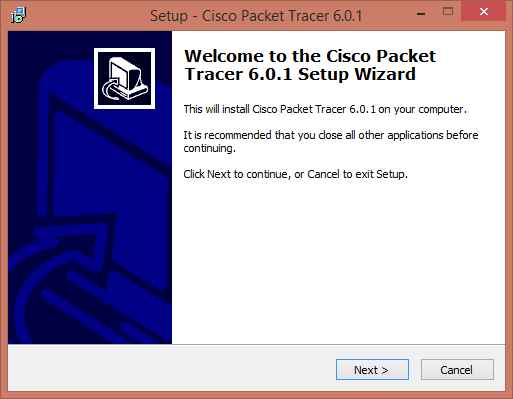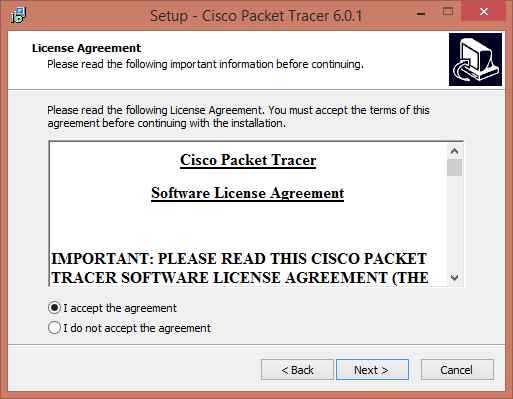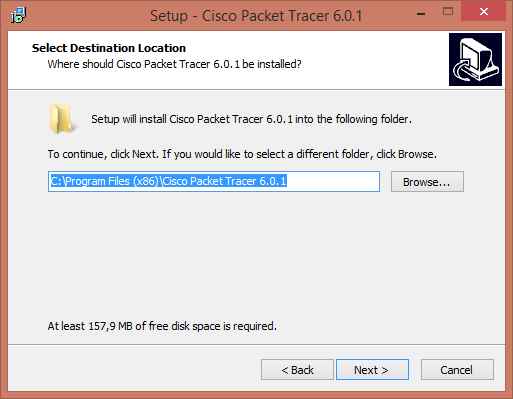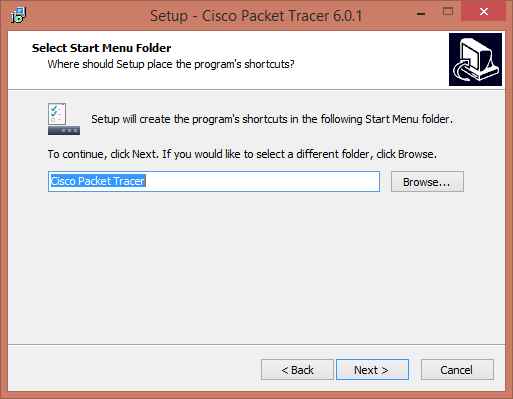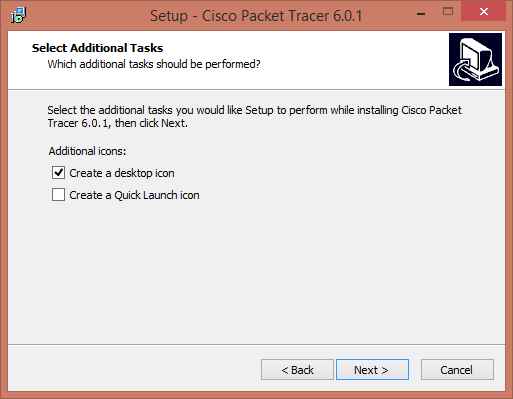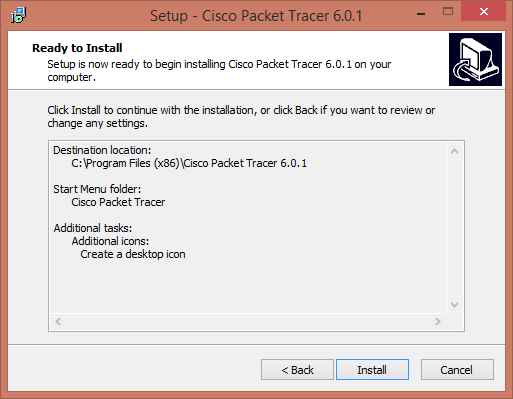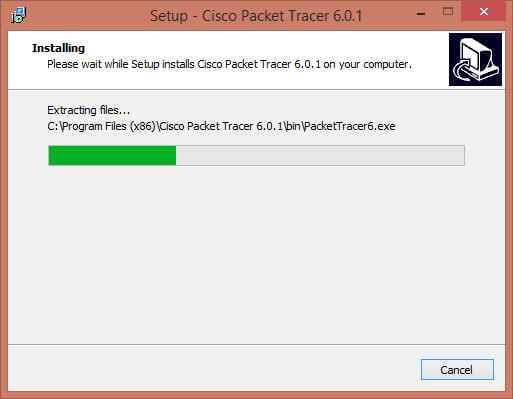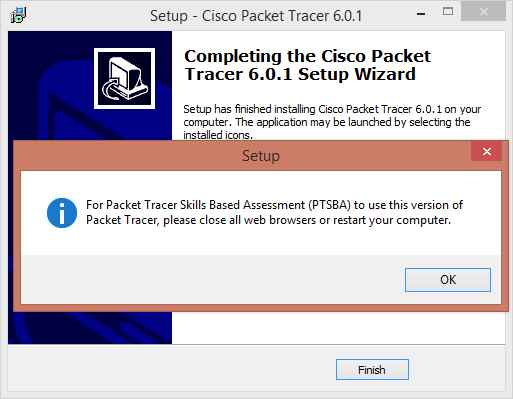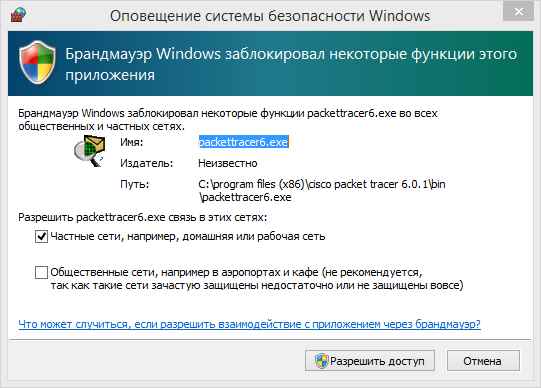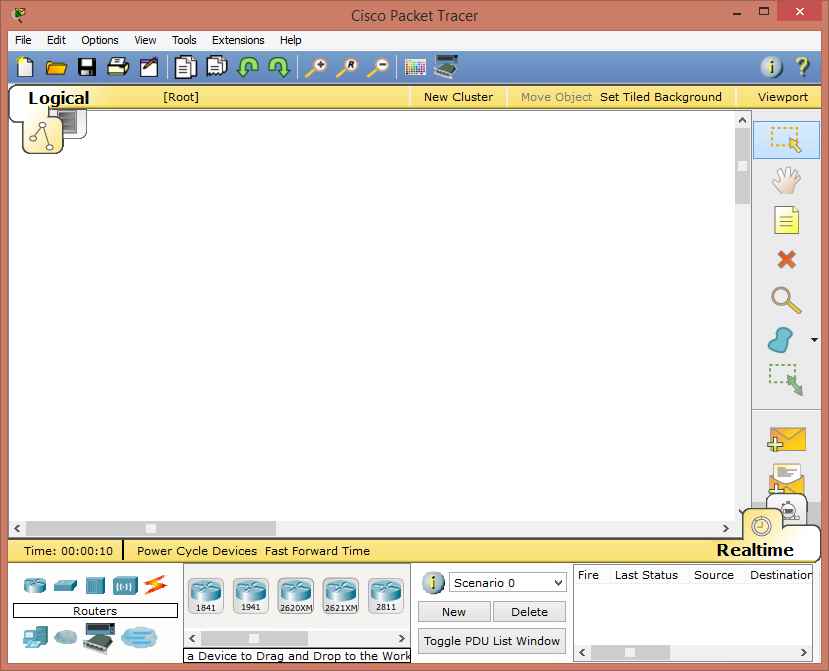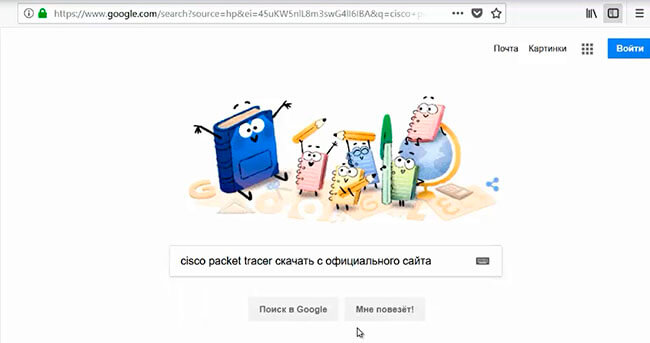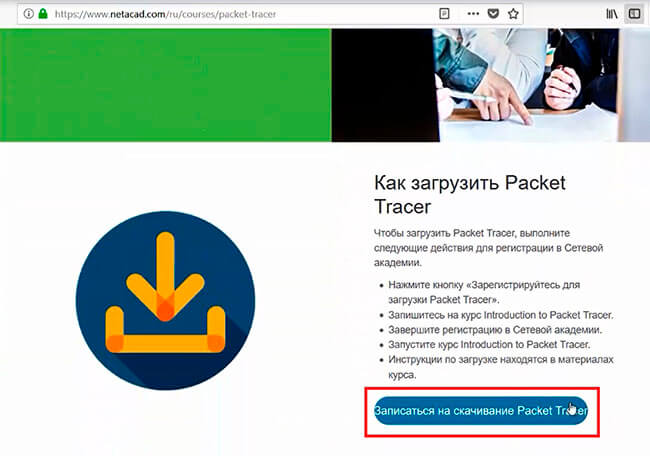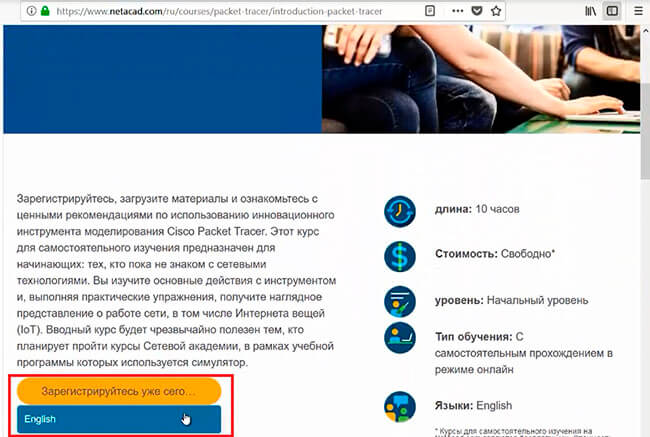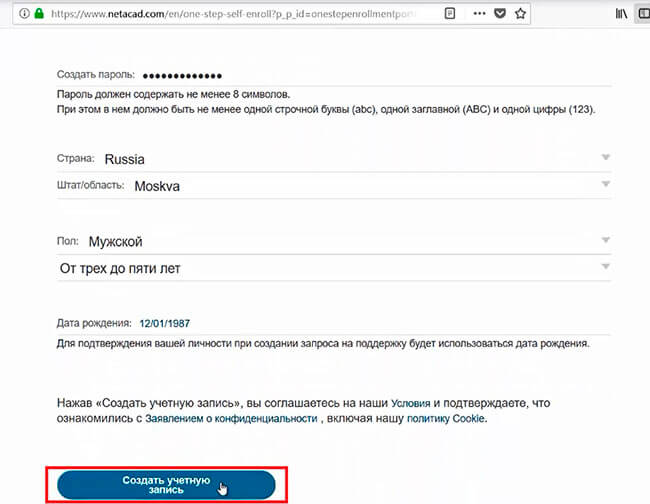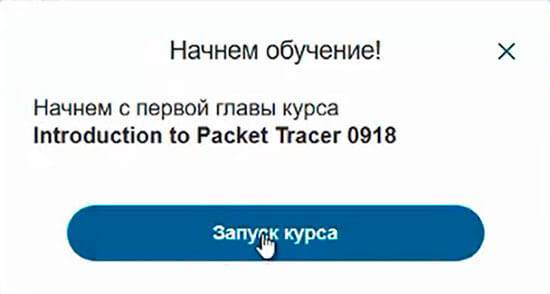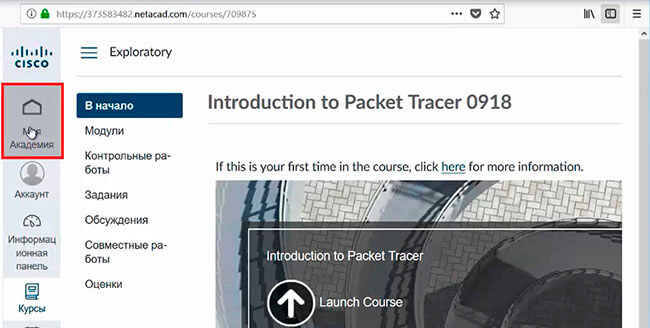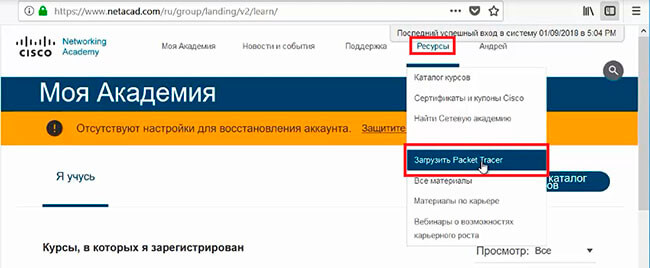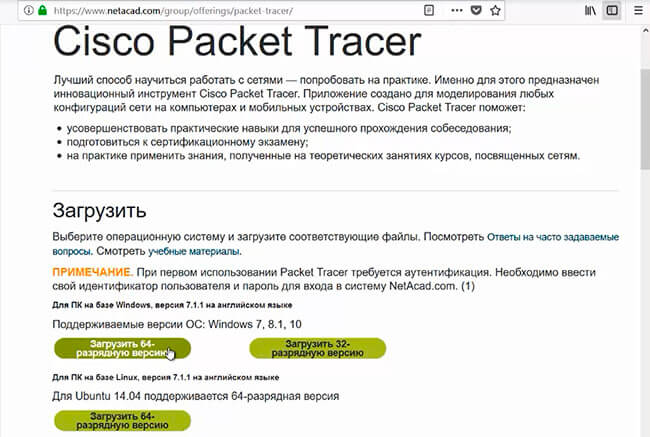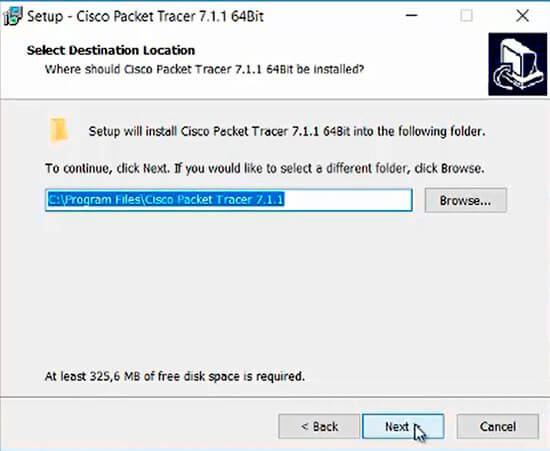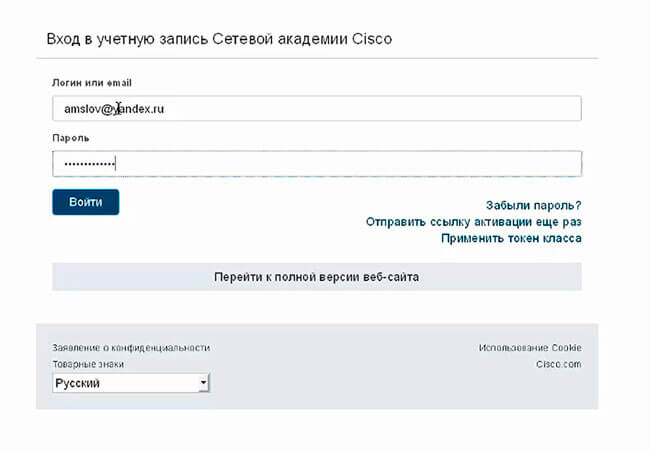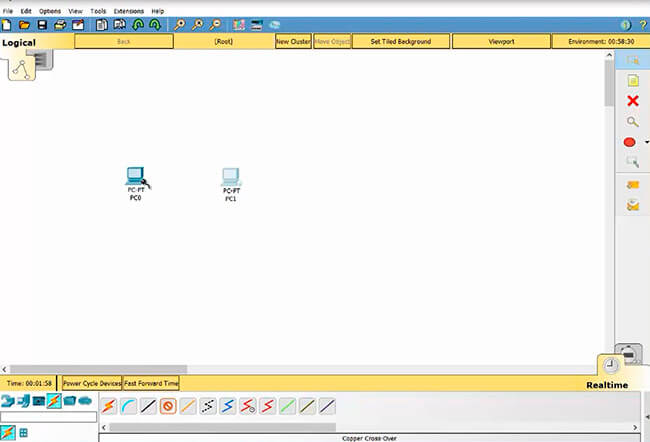Привет, посетитель сайта ZametkiNaPolyah.ru! Начинаем уже изучать основы работы компьютерных сетей, напомню, что эти записи основаны на программе Cisco ICND1 и помогут вам подготовиться к экзаменам CCENT/CCNA. Начнем мы с подготовки нашего рабочего пространства, эта запись предназначена для пользователей Windows и она является инструкцией по установке Cisco Packet Tracer 7.1 на Windows 10. Сразу отмечу, что в этих записях вы не найдете подробных гайдов по работе с Cisco Packet Tracer, я лишь буду показывать необходимые нам функции, со всем остальным, если это потребуется, вы разберетесь самостоятельно без труда. Благо, что интерфейс приложения понятен и содержит подсказки.
Если вы не знаете зачем нужен Cisco Packet Tracer и чем это приложение поможет вам в изучении компьютерных сетей, то данная публикация для вас, пользователи, знакомые с этим приложением могут смело пропускать данную запись и переходить к дальнейшему изучению. Если вы владелец дистрибутива Linux, то также можете и не знаете как установить Packet Tracer, то следующая публикация будет для вас, там мы установим это приложение на Ubuntu 16.04.
Перед началом я хотел бы вам напомнить, что ознакомиться с опубликованными материалами первой части нашего курса можно по ссылке: «Основы взаимодействия в компьютерных сетях».
1.4.1 Зачем нужен Cisco Packet Tracer 7.1
Содержание статьи:
- 1.4.1 Зачем нужен Cisco Packet Tracer 7.1
- 1.4.2 Где скачать официальную версию программы Cisco Packet Tracer?
- 1.4.3 Как создать аккаунт на сайте академии Cisco и зачем он нужен?
- 1.4.4 Установка Cisco Packet Tracer 7.1 на Windows 10
- 1.4.5 Запуск Cisco Packet Tracer на Windows
- 1.4.6 Выводы
Перед тем как мы будем скачивать Cisco Packet Tracer, а затем разбираться с его установкой на Windows, я предлагаю разобраться с вопросом: зачем нам нужен Cisco Packet Tracer и какие возможности он нам даст? На самом деле все очевидно: Cisco Packet Tracer нам нужен, чтобы не тратить деньги на лабораторные стенды для изучения компьютерных сетей.
Дело всё в том, что профессиональное сетевое оборудование стоит немалых денег и не факт, что ваши вложения в дальнейшем окупятся, если вы решите собрать реальных физический стенд. Cisco Packet Tracer дает нам возможность собирать схемы, которые используются в реальных компьютерных сетях сегмента Enterprise (корпоративные сети) или в провайдерских сетях.
Но проблема в том, что в самом Packet Tracer реализовано не очень большое количество устройств, а их функционал по сравнению с реальными аналогами урезан, но этого более чем достаточно для прохождения начальных курсов Cisco: ICND1 и ICND2. Для прохождения дальнейших курсов, вам могут потребоваться более универсальные решения, например, GNS3 или UNetLab, который сейчас называется EVE-NG.
Дело в том, что в Cisco Packet Tracer маршрутизаторы и коммутаторы реализованы программно, то есть код приложения Cisco Packet Tracer просто реализует процессы, которые происходят в реальных компьютерных сетях, а вот UNetLab и GNS3 уже эмулируют сетевые устройства и для их работы вам потребуются оригинальные образы операционных систем, которые работают на реальных коммутаторах и маршрутизаторах (это чем-то напоминает виртуальную машину, которую вы создаете в VirtualBox, а затем устанавливаете на нее операционную систему). И каждое из устройств в проектах GNS3 или UNetLab будет съедать часть ресурсов вашего компьютера.
Еще одна замечательная особенность Cisco Packet Tracer заключается в том, что это приложение позволяет заглянуть внутрь пакета, кадра, сегмента или сообщения на том или ином участке сети, это дает углубленное понимание того, как устроен мир компьютерных сетей, но тут стоит отметить, что некоторые фрагменты, передаваемые по сети Packet Tracer немного урезаны. В приложениях UNetLab или GNS3 бегают полноценные пакеты по спроектированной сети, но для того, чтобы увидеть их содержимое вам потребуется WireShark или аналогичное по своему функционалу приложение.
В общем, теперь, мне кажется, назначение Cisco Packet Tracer понятно. Это приложение позволяет моделировать фрагменты реальных компьютерных сетей, а также дает возможность поработать с оборудованием Cisco и попробовать его настроить. Стоит отметить, что UNetLab и GNS3 позволяют виртуализировать не только оборудование Cisco, но и устройства других производителей, список поддерживаемого оборудования этих приложений, вы без труда найдете на их официальных сайтах, я на этом сейчас останавливаться не буду.
1.4.2 Где скачать официальную версию программы Cisco Packet Tracer?
Скачать Packet Tracer можно с различных обменников или по ссылкам, которые дают блогеры в Интернете, но в этом случае у вас возникнет, как минимум, одна существенная проблема: вам все равно придется регистрировать копию своего приложения на официальном сайте академии Cisco, стоит сказать, что это единственный официальный источник для скачивания Cisco Packet Tracer.
Итак, вот вам ссылка, которая ведет на официальный сайт Cisco, скачивайте Packet Tracer здесь. При переходе по этой ссылке вы получите приглашение к регистрации аккаунта на сайте академии, а затем у вас появится возможность скачать приложение и пройти дополнительные курсы, которые помогут изучить интерфейс Cisco Packet Tracer, курсы эти на английском языке.
Рисунок 1.4.1 Где скачать Cisco Packet Tracer?
На Рисунке 1.4.1 показан фрагмент страницы с синей кнопкой и текстом, который поясняет, что после ее нажатия начнется процесс создания аккаунта на сайте академии. Учетные данные этого аккаунта будут нужны для регистрации вашей копии приложения и снятия ограничений, связанных с незарегистрированной версией. Если вы не зарегистрируете свою копию Packet Tracer, то при каждом запуске приложения, вам придется ждать 15 секунд, прежде чем вы начнете гостевой сеанс работы с приложением, что не очень приятно, лучше один раз потратить пять минут.
1.4.3 Как создать аккаунт на сайте академии Cisco и зачем он нужен?
После нажатия на кнопку с текстом «Зарегистрируйтесь, чтобы загрузить Packet Tracer», мы переходим к созданию аккаунта на сайте академии Cisco. Сначала мы увидим небольшую форму в правой верхней части следующей веб-страницы, в эту форму нам нужно будет ввести e-mail для регистрации аккаунта, эта форма показана на Рисунке 1.4.2.
Рисунок 1.4.2 Форма для ввода e-mail на сайте Cisco
В это поле вам нужно ввести свой e-mail, так как на него придет письмо для подтверждения аккаунта на сайте Cisco, вводите и нажимайте Submit. После этого нам предложат заполнить небольшую анкету, которая нужна маркетологам Cisco, данные в этой анкете могут быть и не настоящими, пример этой анкеты показан на Рисунке 1.4.3.
Рисунок 1.4.3 Анкета для регистрации аккаунта на сайте академии Cisco
Здесь нет ничего сложного, стоит только отметить, что русский язык анкеты можно выбрать в правом верхнем углу, дату рождения нужно вводить в таком формате: 12/01/1993, то есть день, месяц и год должны быть отделены символом «/». Ну и пароль от вашего аккаунта должен состоять не менее, чем из 8 символов, при этом он должен содержать латинские буквы, как минимум, одна из этих букв должна быть заглавной, а также в пароле должна быть хотя бы одна цифра.
После заполнения анкеты вы попадете в свой личный кабинет, перед тем как продолжить, не забудьте зайти в указанный ранее почтовый ящик, на него придет письмо с ссылкой для активации учетной записи, переходите по ссылке и учетка будет подтверждена. Теперь давайте скачаем Cisco Packet Tracer, для этого обратите внимание на Рисунок 1.4.4, здесь показан фрагмент меню, которое расположено в правом верхнем углу вашего личного кабинета.
Рисунок 1.4.4 Ссылка на страницу загрузки Cisco Packet Tracer
Ссылка, ведущая к странице скачивания, подсвечена синим цветом. Нажав на нее мы перейдем на страницу, с которой мы можем скачать Packet Tracer для различных операционных систем: здесь есть версии для операционных систем семейства Windows, а также есть версия Cisco Packet Tracer для Ubuntu. Фрагмент описанной страницы показан на Рисунке 1.4.5.
Рисунок 1.4.5 Страница с ссылками для скачивания Cisco Packet Tracer
Я использую 64-ех разрядную Windows 10, поэтому мой выбор очевиден, вы же скачивайте ту версию приложения, которая подходит для вашего ПК. Мы справились, у нас есть установщик Cisco Packet Tracer 7.1 для Windows 10, теперь можем приступать к установке.
1.4.4 Установка Cisco Packet Tracer 7.1 на Windows 10
На момент написания текста актуальной является версия Cisco Packet Tracer 7.1, подробно останавливаться на установке Packet Tracer на Windows 10 не имеет смысла, так как здесь все довольно просто: вам нужно согласиться с лицензией Cisco, указать папку, в которую вы хотите установить приложение, а также совершить еще несколько простых действий, сопровождаемых утомительным нажатием кнопок «Next», «Install», «Finished».
Для пользователей Windows следует дать рекомендацию: перед установкой Cisco Packet Tracer выключите все браузеры. После того, как программа будет установлена, вы увидите окно, которое показано на рисунке 1.4.6.
Рисунок 1.4.6 Папка, в которой Cisco Packet Tracer будет хранить проекты
В этом окне указан путь, по которому Cisco Packet Tracer будет сохранять ваши лабораторные проекты, в дальнейшем этот будет можно будет легко изменить, и я уверен, что с этой задачей вы разберетесь без труда, если это вам действительно будет нужно.
1.4.5 Запуск Cisco Packet Tracer на Windows
Теперь давайте запустим Cisco Packet Tracer (в Windows 10 это сделать гораздо проще, чем в Ubuntu 16.04). При первом запуске приложение нас попросит указать логин и пароль от аккаунта в академии Cisco, у нас есть эти данные, на Рисунке 1.4.7 показан пример формы, которую нам предлагает заполнить Cisco Packet Tracer.
Рисунок 1.4.7 Регистрируем свою копию Cisco Packet Tracer
После регистрации приложения забеспокоится ваш Firewall, но вам беспокоиться не о чем, просто разрешите доступ для приложения Cisco Packet Tracer, Рисунок 1.4.8 демонстрирует этот диалог.
Рисунок 1.4.8 Firewall Windows отреагировал на появление Cisco Packet Tracer
На этом запуск Cisco Packet Tracer в Windows завершен, мы не только установили приложение, но и активировали его, тем самым мы получили полноценную версию приложения, с которой комфортно работать.
1.4.6 Выводы
Здесь мы разобрались с назначением приложения Cisco Packet Tracer и увидели какие возможности нам оно дает, также мы узнали о более сложных решениях, таких как: GNS3 и UNetLab (EVE-NG). Также мы разобрались в чем разница между Packet Tracer и двумя другими приложениями. Стоит отметить, что на данном этапе у нас нет необходимости использовать что-то более сложное, чем Packet Tracer, сейчас его функционала более чем достаточно.
Еще мы с вами зарегистрировались на сайте академии Cisco, это дало нам возможность получить оригинальную копию Cisco Packet Tracer 7.1 (актуальная версия на момент написания этого текста) и отказаться от использования гостевого режима работы и ограничений, связанных с этим режимом. Рекомендую вам изучить бесплатные материалы, представленные на сайте академии Cisco, это поможет вам с английским языком, а также вы сможете детально разобраться с возможностями Packet Tracer, так как здесь у нас не будет цели изучить этот продукт, у нас цель другая: понять, как работают небольшие компьютерные сети.
В завершении мы установили Cisco Packet Tracer 7.1 на операционную систему Windows 10, это было просто и никаких трудностей с установкой и запуском не возникло, но, если у вас дистрибутив Ubuntu 16.04, то, вероятно, у вас могут возникнуть проблемы с запуском Packet Tracer, об этом мы поговорим в дальнейшем.
Packet Tracer is computer software that is designed with the purpose of making network simulations to understand the networking and cyber security concepts in an easy way. It is built by Cisco Corporation and is available for free for different operating systems like macOS, Windows, Linux, etc. It is easy to easy with a simple interface.
Installing Packet Tracer on Windows
Follow the below steps to install Packet Tracer on Windows:
Step 1: Visit the official website of Netacad using any web browser.
Step 2: Press the login button and select log In option.
Step 3: Next screen will appear, click on the sign-up option.
Step 4: Next screen will appear and will ask for email and password and other simple details, fill them and click on Register.
Step 5: Now the login screen appears again so fill in the Email id.
Step 6: On the next screen enter the password and press the Login button.
Step 7: Dashboard will initialize, now click on Resources and choose Download Packet Tracer Option.
Step 8: On the next web page choose the operating system to download the packet tracer. Downloading will start automatically.
Step 9: Check for the executable file in your system and run it.
Step 10: Next screen is of License Agreement so Click on I accept the license.
Step 11: Choose the installing location which has sufficient space.
Step 12: Select the start menu folder and click the Next button.
Step 13: Check the box for creating a desktop icon and click on the Next button.
Step 14: Now packet tracer is ready to install so click on the Install button.
Step 15: The installation process will start and will hardly take a minute.
Step 16: Click on the Finish button to complete the installation.
Step 17: An icon is created on the desktop so run it.
Step 18: Interface is initialized and the software is ready to use.
Congratulations you have successfully installed packet tracer on your Windows System.
Cisco provides a different level of certification called CCNA, CCNP, CCIE for its products, and general network topics. We have already examined CCNA certifications in the following tutorial.
What is CCNA or Cisco Certified Network Associate?
Cisco certification exams mostly depend on practical experience. So a person who wants to get certified needs practical experience. Here is a list of ways to get practical experience.
- At work
- Rent remote labs
- Using GNS3 simulator
- Using Packet Tracer
In this tutorial we will look how to download, install and setup basic lab with Packet tracer.
What Is Cisco Packet Tracer?
Cisco Packet Tracer is a network simulation which mainly runs Cisco and generic network devices. Cisco Packet Tracer supports languages like English, Spanish, Chinese, French, Arabic, Portuguese. Even there is a subscription for Cisco Packet Tracer it can be also used for free easily with Guest Login. Cisco Packet Tracer can run unlimited devices with no restriction. Generic devices like PC, Laptop, Server Printer, IP Phone, TV, Tablet are supported.The network can be simulated in a step by step or time based method for detailed and deep inspection. Also Cisco Packet Tracer can be installed and run on Windows 7, Windows 8, Windows 10 32-bit and 64-bit, Linux for 64-bit, MacOSX.
Packet Tracer can get in different ways. A google search will provide a lot of results to get packet tracer. I know that Packet tracer is a licensed application but recently it can be downloaded like a trial or personal use for free from different sites. The latest version 7.3.0 of the Cisco Packet Tracer can be downloaded from the following links. Cisco Packet Tracer is provided for Windows 10, Windows 8, Windows 7 as 32 and 64 bit, Linux for 64 bit, MacOSX.
Cisco Packet Tracer 7.3.0 download link for Windows (10, 8.1, 7.0) 64 bits edition
Cisco Packet Tracer 7.3.0 download link for Windows (10, 8.1, 7.0) 32 bits edition
Cisco Packet Tracer 7.3.0 download link for Linux 64 bits edition
Cisco Packet Tracer 7.3.0 download link for MAC os
Cisco Packet Tracer 7.3.0 torrent download link for Windows 64 bits & 32 bits, MAC, and Linux 64 bits
Install Packet Tracer
In this part we will look how to install Packer tracer.

In this step we will accpet the license agreement with the I accept the agreement and clicking Next.

In this part we will provide the installation path or directory. Generally we left the default path provided which is “C:Program Files(x86)Cisco Packet Tracer 6.3” where the 6.3 is version number which can be different for different versions of the Packet Tracer.

This is another default step where we will leave the default name which will be shown as “Cisco Packet Tracer” in the start menu. But for customization we can change it whatever we want.

In this step we can create a desktop icon or create a quick launch icon.

This is the latest step about configuration for Cisco Packet Tracer installation. General information about installation options are displayed in this screen.

When the installation is completed successfully we will see the following screen. When we click the Finish button the Cisco Packet Tracer will be launched automatically.

Start Cisco Packet Tracer For The First Time
Even Cisco Packet Tracer is a paid software it can be used with a guest login. When starting the Packet Tracer we will see the following screen where we can subscribe to the netcad.com or use with the Guest Login. The bottom right corner contains a Guest Login button that can be clicked to start the Cisco Packet Tracer. When clicked a 10 seconds timer will start and at the at we will see the next screenshot.

When the timer countdown is completed we can click to the Confirm Guest button and start Cisco Packet Tracer.

Create Simple Project
After we opened Cisco Packet Tracer we will see an empty topology. We can add the required devices from the menu below.

For example, by dragging and dropping an 1841 router to the empty topology we can add a router. We can also use other tools to connect these devices too.
Add Connection
We ca connect two routers by using following icon and related connection type which is required by selected devices port type like CAT cable.

Cisco Packet Tracer Alternatives
Cisco Packet Tracer provides a lot of useful and easy to use features for learning Cisco devices and environment. There are some alternatives to the Cisco Packet Tracer which provides fewer and more features.
GNS3 is a beast for the network and system lab and virtualization. GNS3 supports real Cisco and other software and operating systems. GNS3 can run different devices and operating systems like Linux, Ubuntu, Windows, CentOS, Cisco IOS, Fortinet, PfSense, etc over different virtualization technologies like Qemu/KVM, VirtualBox, VMware, Docker. GNS3 provides far more features and devices than Cisco Packet Tracer but installation and usage may be a bit harder than Cisco Packet Tracer.
Cisco Packet Tracer Download & Installation Windows
Cisco Packet Tracer Download & Installation Guide –
Packet Tracer is a very useful Cisco network simulation tool which allows network administrators and students to experiment with cisco network device behaviour.
The user interface of Packet Tracer is pretty user friendly and allows to drag and drop items from item display section to main simulation window.
This allows ease of usage in terms of addition or deletion of network devices. This simulation tool is an educational application primarily focussed towards CCNA enthusiasts who want to get hands dirty on Cisco based labs in a virtual environment.
Packet Tracer performs simulation for routers, switches and related network devices. Infact, Packet tracer is a great tool when a lab based scenario is required where Routing protocols exchange routes across various Layer 3 Networking devices.
It supports RIP v1/v2 , OSPF, EIGRP and BGP. BGP is the latest entrant in routing protocol and was introduced in version 5.3. On date, the latest version of Packet Tracer is 7.3.
Packet tracer has gained so much popularity that now its developers have entered into Android and iOS market for mobile devices. Packet Tracer Mobile is an alternative to the Packet Tracer, with intent to target mobile friendly users.
Entities Supported by Packet Tracer –
Below is the list of entities supported by Packet Tracer –
Application layer protocols –
- DNS
- DHCP
- FTP & TFTP
- SMTP
- POP3
- HTTP
- Telnet & SSH
- NTP
- SNMP
- AAA
- Call Manager Express
- BGP
- EIGRP
- OSPF
- RIP v1 & v2 & ng
Transport Layer Protocols –
- TCP & UDP
- TCP Nagle Algorithm & IP Fragmentation
- RTP.
Network layer protocols –
- IPv4
- ICMP
- ARP
- IPv6
- ICMPv6
- IPSec
- Static Routing
- Route Redistribution
- Multilayer Switching
- L3 QoS
- NAT
- CBAL
- Zone-based policy firewall
- Intrusion Protection System
- GRE VPN & IPSec VPN.
Cisco Packet Tracer is a software which is free to download, however, needs registration to Netacad Networking Academy (no charges associated with registration).
It is essential to register since users need to sign in with the same ID when they run the simulation.
Registration requires entering your “First Name”, “Last name” and then “email address”. After packet tracer download, you can simulate and visualize capabilities facilitating the lab testing and learning of complex scenarios and concepts.
After Installing Packet Tracer one does not require any physical equipment.
Cisco packet tracer creates a virtual network with an almost unlimited number of devices, encouraging practise, design scenarios testing and troubleshooting.
Let’s begin with free Cisco packet tracer download.
Step by Step procedure to Install Cisco Packet tracer on Windows PC –
STEP 1 –
After Cisco Packet Tracer download, click on the downloaded exe file. Once below Window will appear, click the “Next” option –
Step 1 of install packet tracer after packet tracer download
STEP 2 –
On the next screen, select “I accept the agreement” and click on “Next”.
Step 2 of install packet tracer
STEP 3 –
Step 3 of installing packet tracer
Setup will show the folder in which the program’s shortcuts will be created. If you want to change the folder, you can change it. Click on “Next”.
STEP 4 –
Step 4 of installing packet tracer
Then the program will ask whether to create a Desktop icon and create a Quick Launch icon. Make your choice and click on “Next”.
STEP 5 –
Step 5 of installing packet tracer
The summary of the settings we selected is displayed. Click on “Install”.
STEP 6 –
The cisco packet tracer installation starts as shown below.
STEP 7 –
Cisco packet tracer Installation gets completed and the below screen is shown. Click on “Finish”.
Click “OK” on next popup asking you to close or restart your computer.
STEP 8 –
Packet Tracer is installed and ready to be used.
Note – new updates, features and bug resolved versions of packet tracer is introduced on regular time intervals.
This was the entire process of cisco packet tracer download and install in windows. If you face any issue comment below –
To know more on Cisco Packet Tracer Download watch this video –
Related Posts
About The Author
Rashmi Bhardwaj
I am here to share my knowledge and experience in the field of networking with the goal being — «The more you share, the more you learn.»
I am a biotechnologist by qualification and a Network Enthusiast by interest. I developed interest in networking being in the company of a passionate Network Professional, my husband.
I am a strong believer of the fact that «learning is a constant process of discovering yourself.»
— Rashmi Bhardwaj (Author/Editor)
Cisco Packet Tracer Downloads
You can download Cisco Packet Tracer version 8.11 directly from my website, rather than having to find it on Cisco’s website. I’ve included Windows, Mac OS, and Linux OS versions, so please download the appropriate version. To use Cisco Packet Tracer, you must first register on their training site, https://skillsforall.com/, so don’t forget to do so.
- Cisco Packet Tracer Windows Download Link
- Cisco Packet Tracer Mac OS Download Link
- Cisco Packet Tracer Ubuntu Linux OS Download Link
Packet Tracer Installation Instructions
If you need it, I’ve included Cisco’s Packet Tracer Installation Intructions PDF. This PDF gives instructions on how to install Packet Tracer on Windows, Ubuntu Linux, and Mac OS.
Important Note Regarding Mac OS and Packet Tracer 8.11
For those of you running older versions of the Mac OS, you may run into problems when you try to install Cisco Packet Tracer 8.11. If you do, please read below.
Mac OS Packet Tracer 8.11 Minimum Requirement
Cisco Packet Tracer 8.11 will only work on Mac OS Version 10.14 Mojave, which was released in 2018 or newer versions of the Mac OS (Catalina, Big Sur, etc.). If you have an older Mac that is running High Sierra or older, then you’ll either need to upgrade your OS or utilize a workaround solution to install Packet Tracer 8.0.
Virtualization Workaround
The first workaround is to install virtualization software to install Windows 10 on your Mac, and then run Cisco Packet Tracer in your Windows 10 virtual machine. This is a bit of a lengthy process, but for those of you interested in trying this, I show how to install Windows 10 on VirtualBox on my YouTube Channel (videos 2 through 6 of this video series). I do this on a Windows machine, but the process is essentially the same on a Mac with VirtualBox.
Windows Software Emulator for Mac
There is software that is designed to allow you to run Windows software directly on your Mac. I personally have never used them, but they advertise being able to do so, so you could try using software such as PlayonMac or Wine to run the Windows version of Packet Tracer directly on your Mac.
Post Views: 830
Packet Tracer Instructions
Cisco Packet Tracer is a powerful network simulation program that allows us to create a network with an almost unlimited number of devices, encouraging practice, discovery, and troubleshooting. The main objective of Packet Tracer is to serve as a support tool for the Cisco Academy. This tool is extremely useful for both students and teachers.
In this page, I will walk you step by step through the process of downloading/installing and building a network using Packet Tracer. This instruction is best for students who have accounts to access Cisco Networking Academy home page.
Downloading & Installing Packet Tracer
Packet Tracer 5.2 is the latest version of Cisco’s simulation software available. To download Packet Tracer, follow the instruction below.
How to download
- Step 1
Go to Cisco Networking Academy home page
(NOTE: Make sure to hold Ctrl key to open the link in a new tab.)
- Step 2
Login onto the Student Home using your username and password.
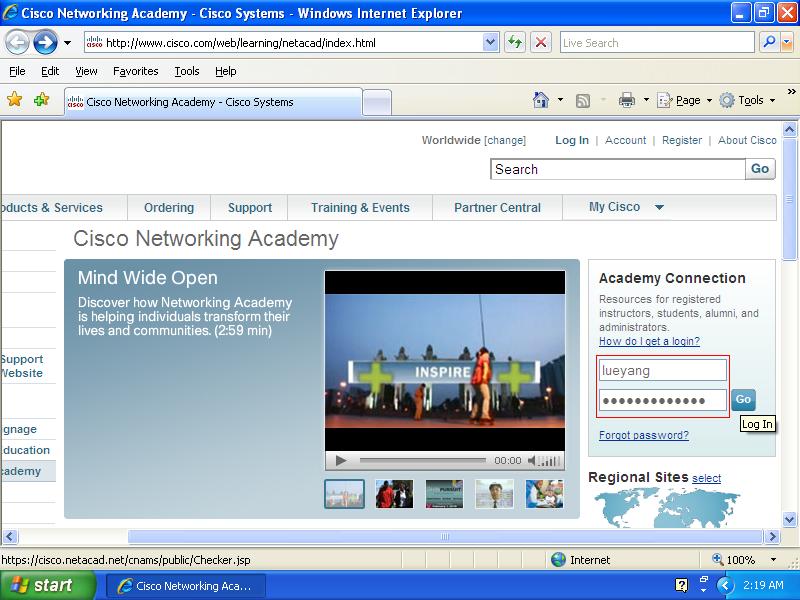
- Step 3
On the Student Home page, type Packet tracer in the search box and press Enter key or click on the GO button to search for the software.
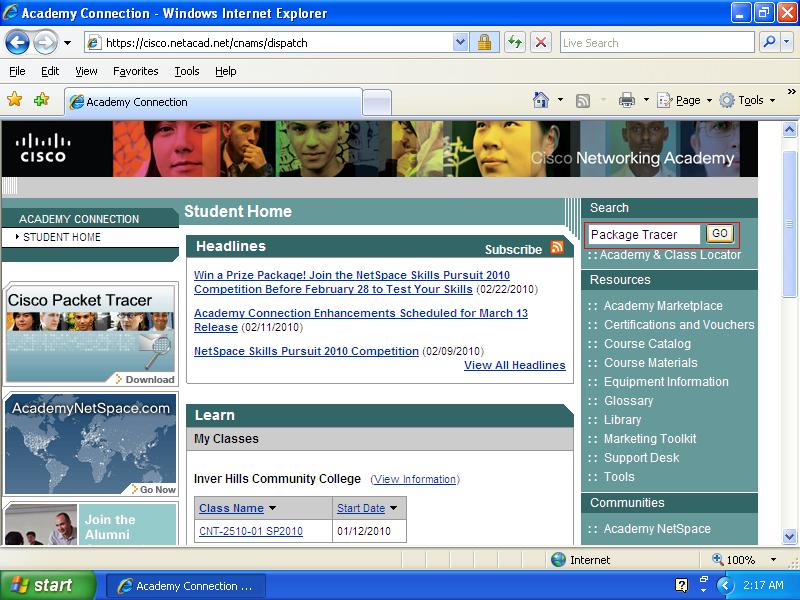
- Step 4
Scroll down to find Packet Tracer Software downloads for Students (.html — 0.01MB). Click on the link and you will see the search result, as show bellow.
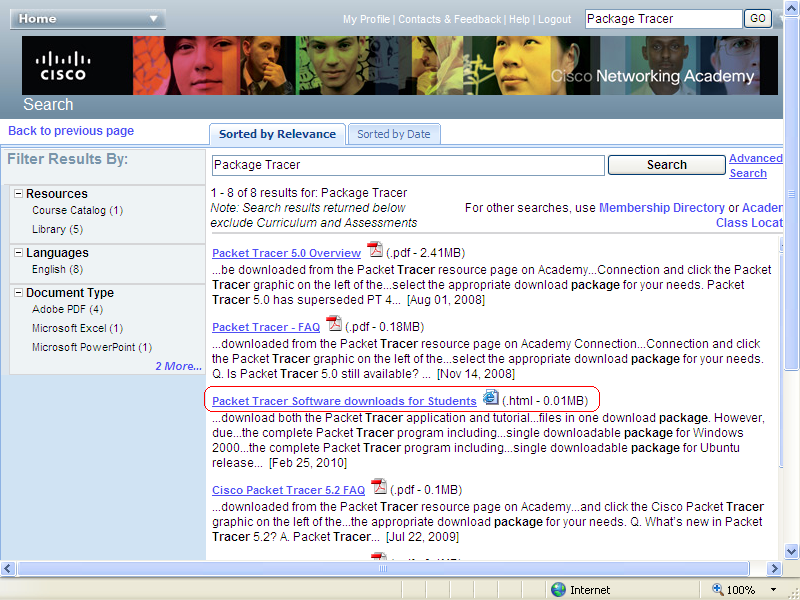
- Step 5
To download, click on (EXE — 34 MB) save it on your Desktop.
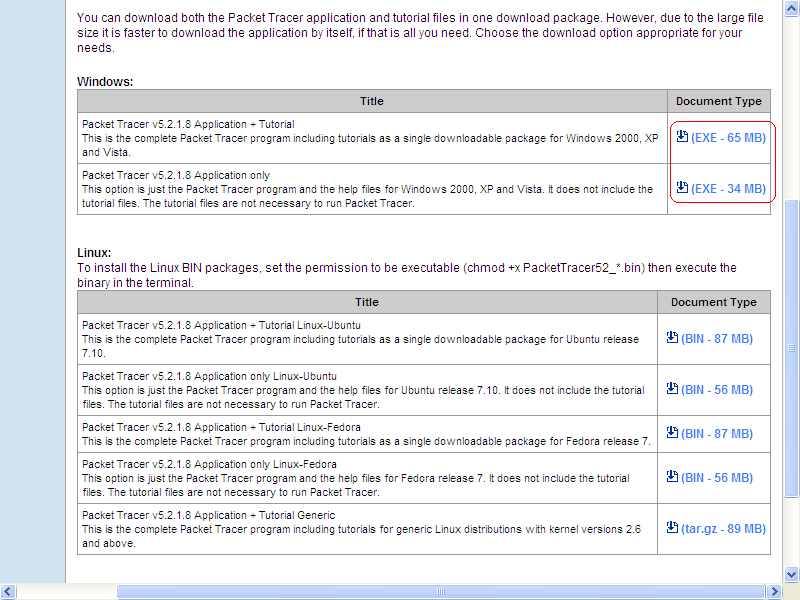
Next section will walk you through the process of installing Cisco Packet Tracer.
Installation
After downloading is completed, follow the steps bellow.
- Step 1
To install Cisco Packet Tracer, double click on the PacketTracer5218_setup_no_tutorials.exe file on your desktop.
And, then click Run to run the installation process.
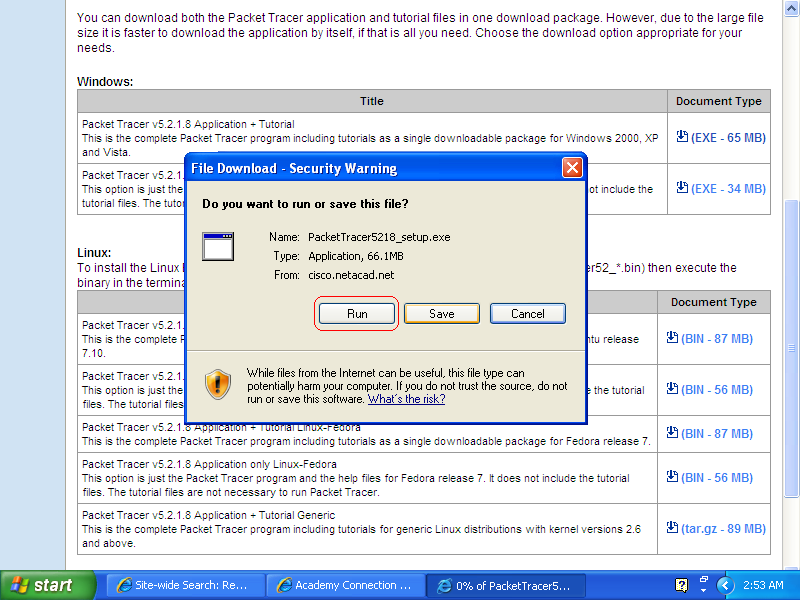
- Step 2
Click next
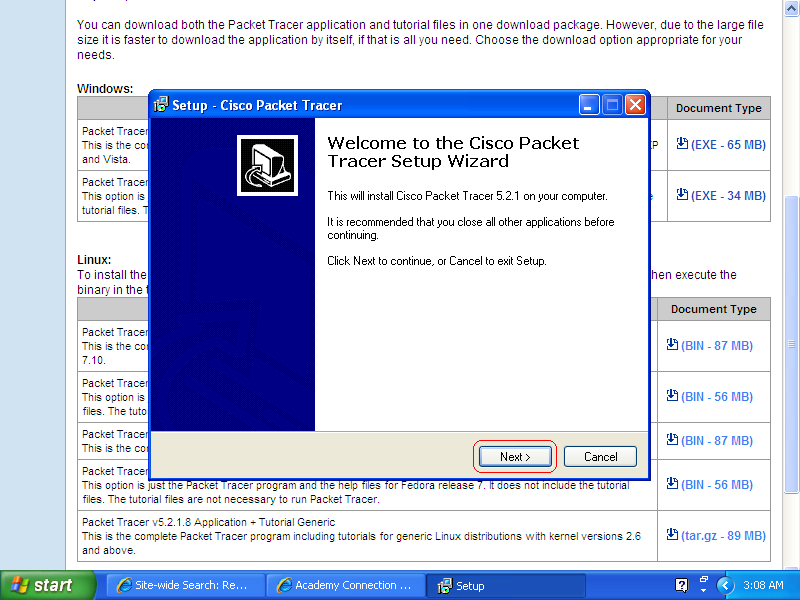
- Step 3
In oder to install the software, you must check I accept the agreement and then click Next button.
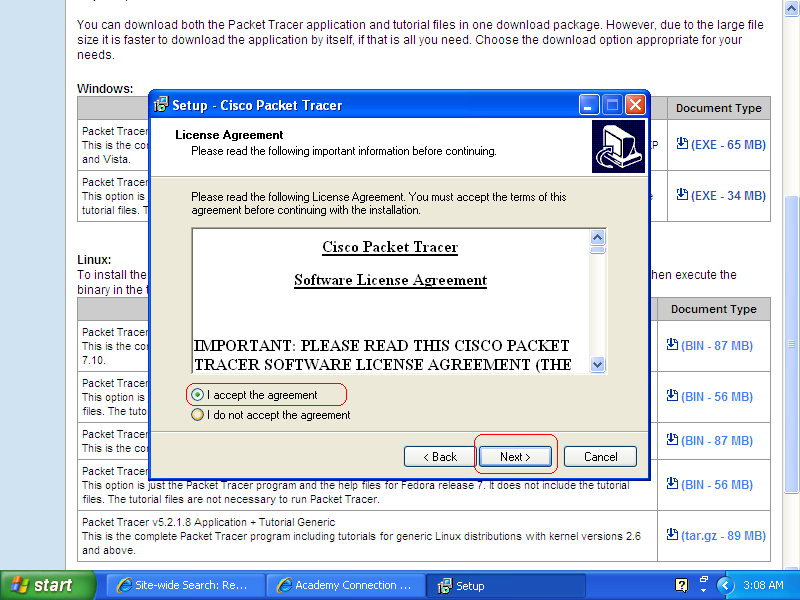
- Step 4
Click Next button until the installation process is finished.
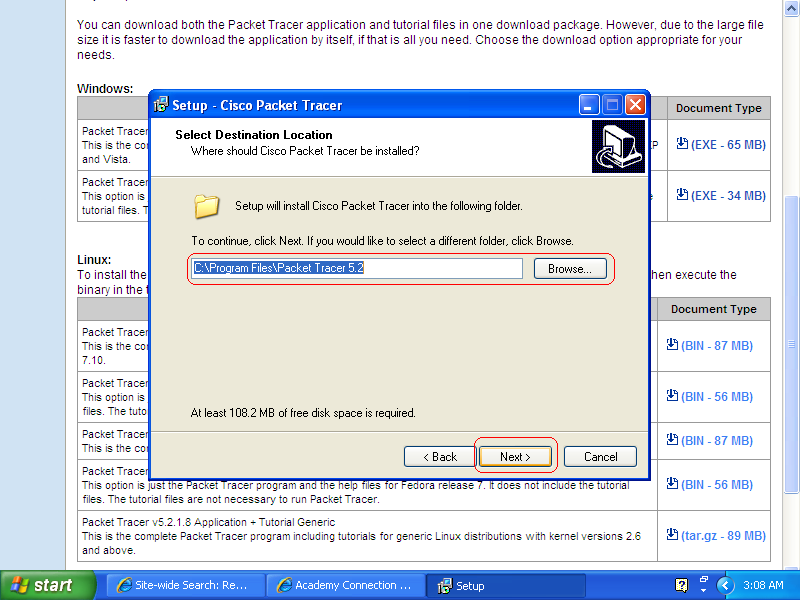
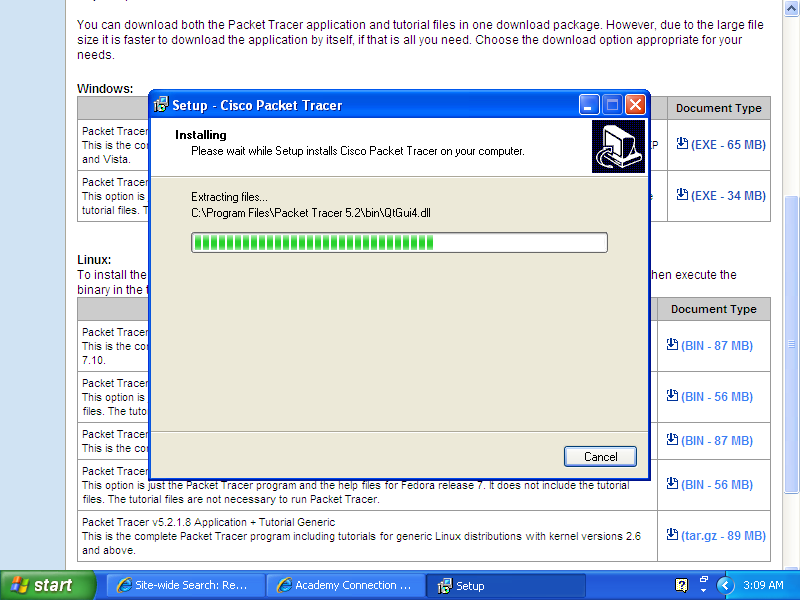
- Step 5
Click the Finish button.
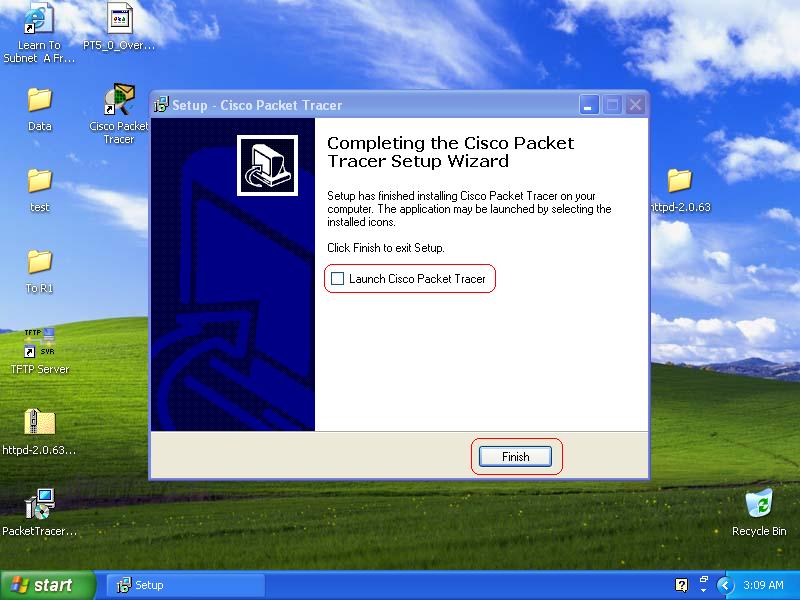
Now you are completed with installation process. The next section will be showing you how to use Cisco Packet Tracer.
Using Cisco Packet Tracer
This section will show you how to use Packet Tracer by creating a basic network environment.
Below is the topology diagram of the network. The IP address and Subnet mask in this topology will be using to configure the network connection in the next section.
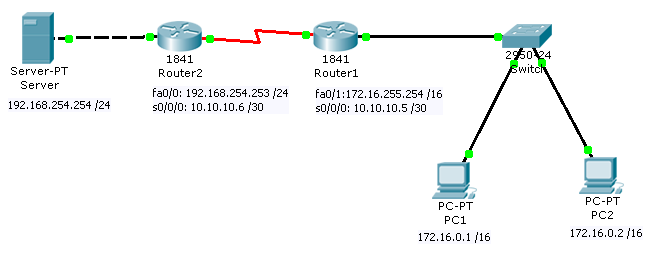
Creating Cisco Network Devices
Follow the steps bellow to create the network devices base on the topology above.
- Step 1
Double click the Cisco Packet Tracer icon on your Desktop to run Cisco Packet Tracer.
Cisco Packet Tracer’ windows interface:
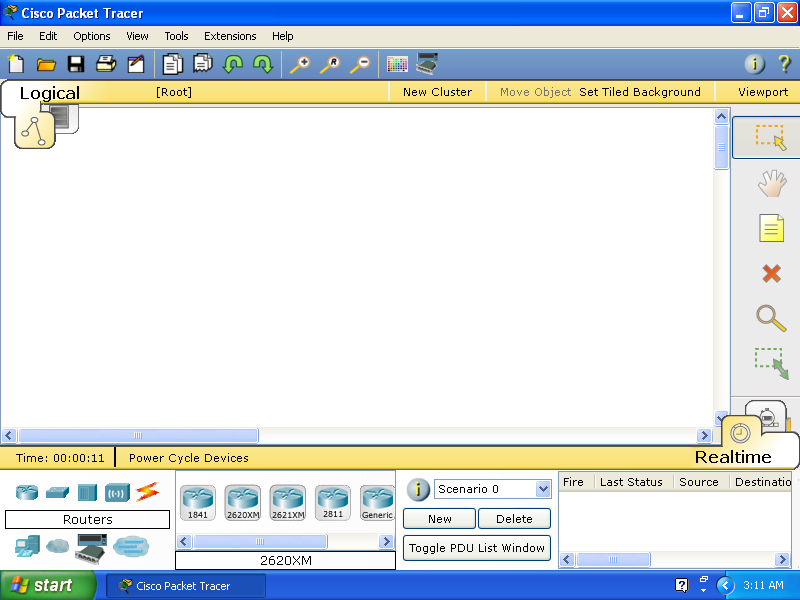
- Step 2
A router is created by clicking the Routers button that locates on the bellow left-hand conner, and the routers with its model names will appear next to the right. Click and draft the 1841 Router to the work area, and chang the name to Router1. Changing the router’s name is optional. Create another router and name it Router2.
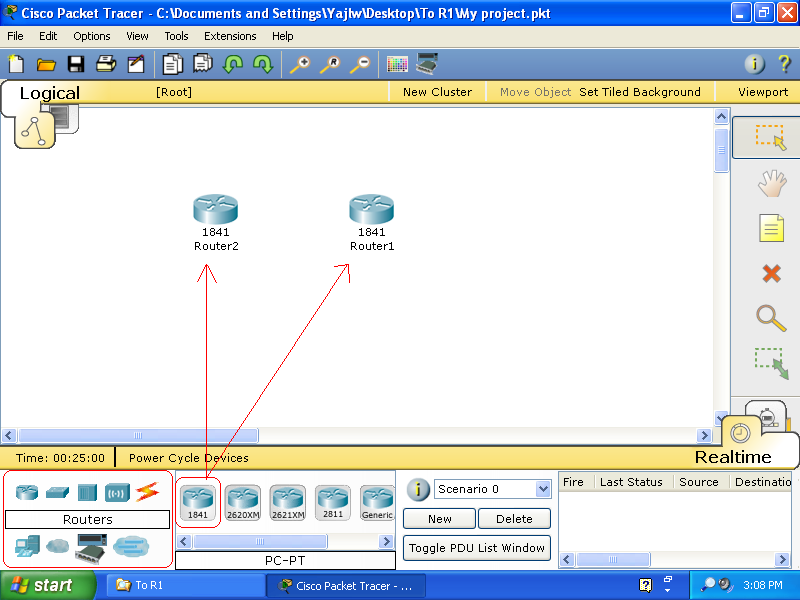
- Step 3
Follow the step above to create the Switches, PC1, PC2, and the Server.
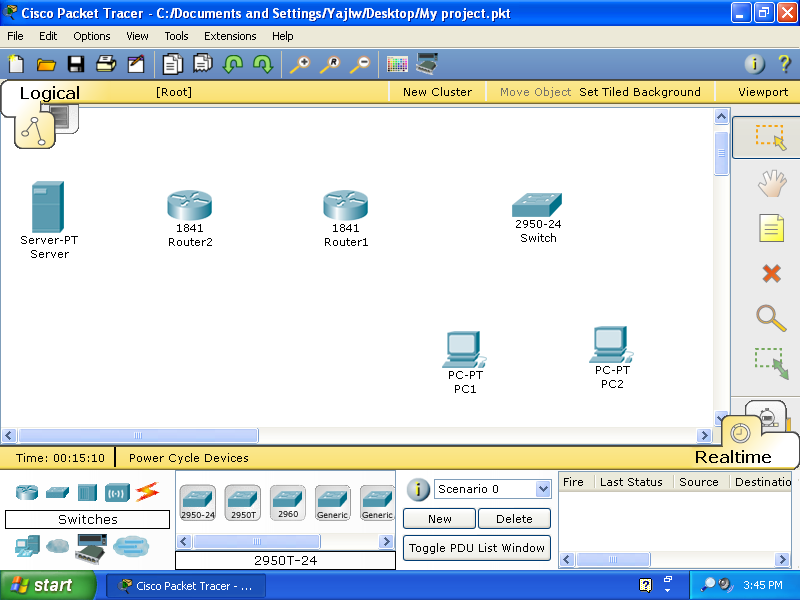
- Step 5 Adding Cisco Router’s modules
Click on Router1, and under Physical tab, you will see the picture of the router’s interface under «Physical Device View». Turn the power off, and then click and draft the WIC-2T module to the second slot of the expansion slots of the router. Turn the power of the router back on.
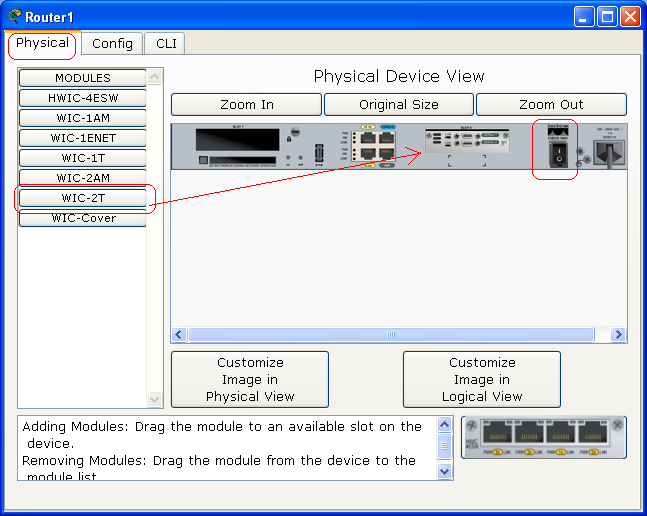
- Step 6Follow the same step above to add a module for Router2.
Connecting and Cabling
To connect all the devices together, click the Connection button, and then click the cable button next to the right. Choose the right cable.
- (Note) Make sure to choose the right cables.
From PC1, PC2 and Router1 to the Switch, use Copper Straight-Through cables to make connection. Between Router1and Router2, use Serial cable (DCE). And, between the Router2 and Server, use Copper Cross-Over cable.
Connection should look like this:
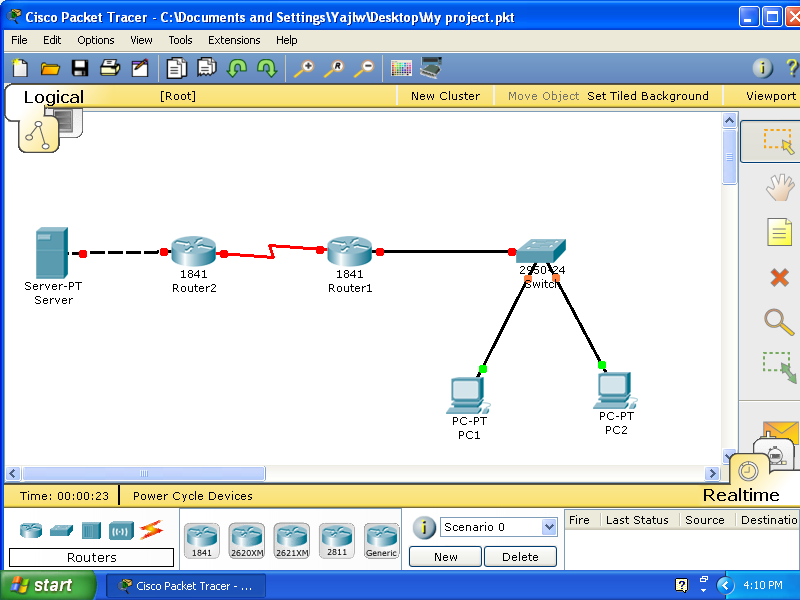
Configuring Devices
To make communication between the devices, each device needed to be configured correctly.
- Configuration for the Server:
First, click on the Server and make sure the power is on. Under Desktop tab, click on the IP Configuration button, and type in the IP Address, Subnet Mask, and Default Gateway into the appropriate box, and then close the configuration windows.
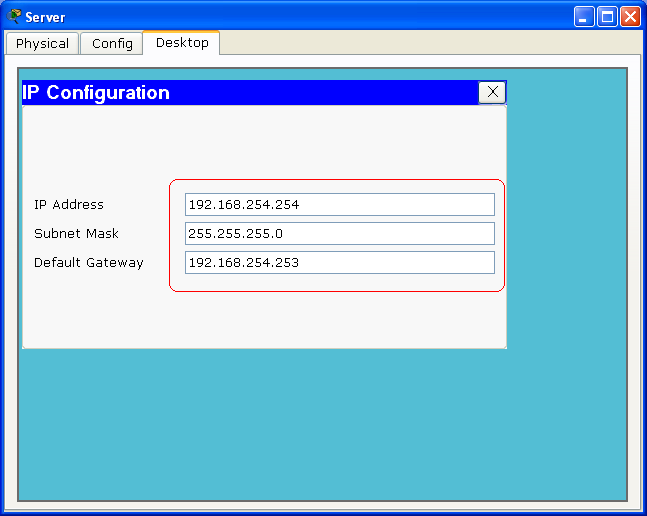
- PC1 and PC2 are Configured using the same step above.
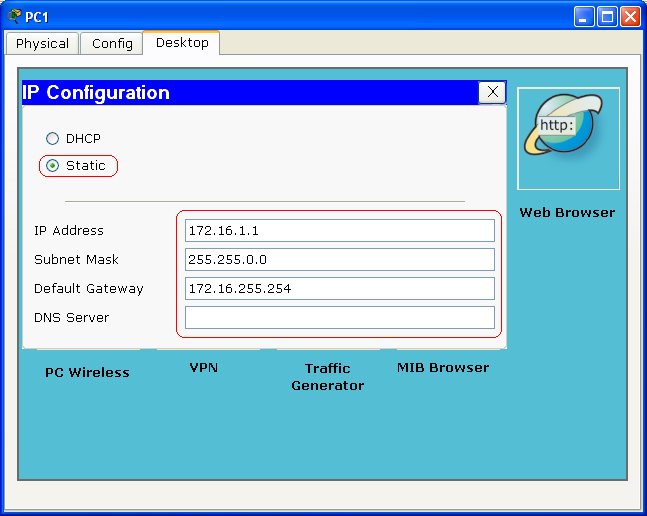
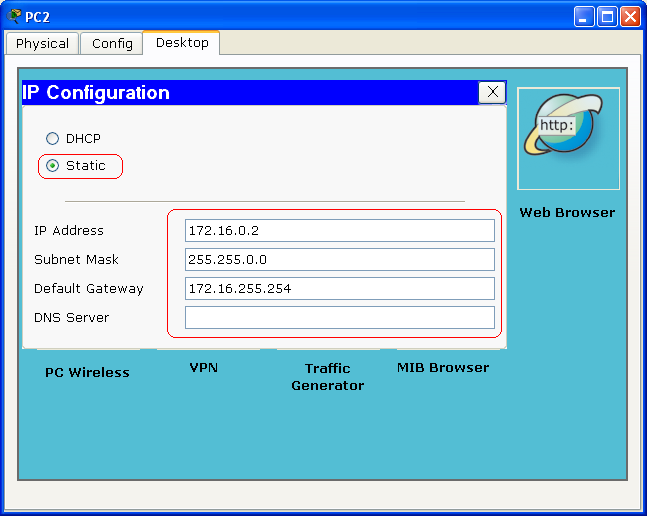
- Router Configuration:
Now you have all the end devices configured. The next step is to configure the two routers.
1. Router1 Configuration
Click on the Router1, make sure that the power of the router is on, and then click on the CLI tab. If you see a question says «Continue with configuration dialog? [yes/no]:», type no and press Enter key. Press Enter key couple times until you see «Router>» appear.
When you see «Router>» appear, copy the codes (Commands) bellow, including the «!», and then past the codes into the CLI windows by clicking on the Paste button.
!
enable
configure terminal
ip name-server 192.168.254.254
interface Serial0/0/0
ip address 10.10.10.5 255.255.255.252
no shutdown
exit
interface FastEthernet0/0
ip address 172.16.255.254 255.255.0.0
no shutdown
exit
ip route 0.0.0.0 0.0.0.0 10.10.10.6
end
copy running-config startup-config
!
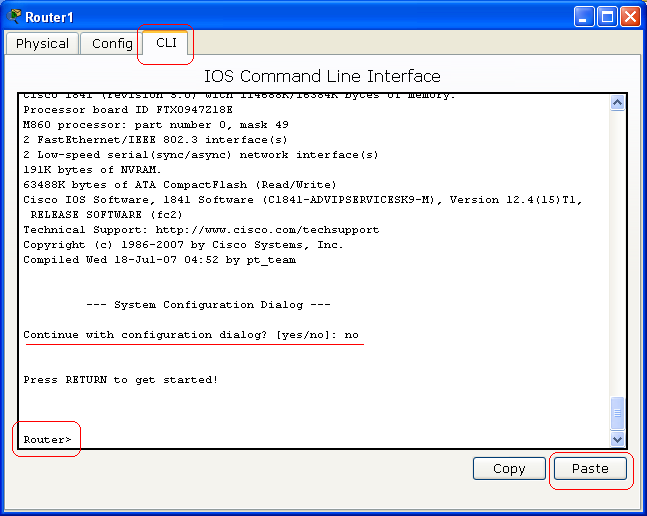
After you paste the command above to the CLI windows, the output should looks like this:
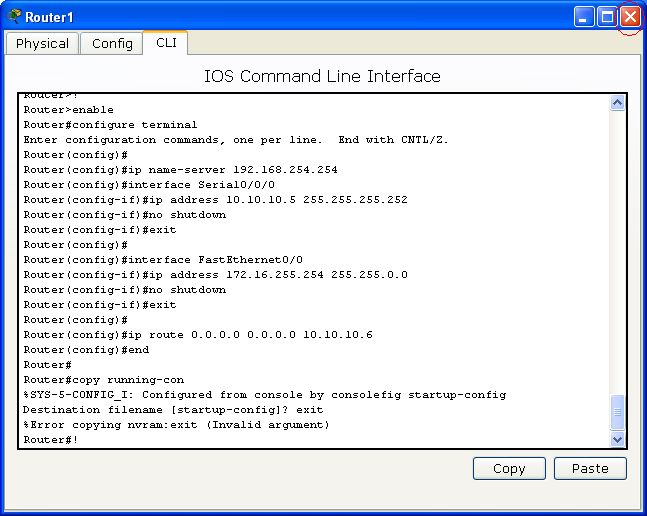
Close Router1’s windows.
2. Router2 Configuration
Use the same step above to configure Router2 by using the following codes:
!
enable
configure terminal
interface FastEthernet0/0
ip address 192.168.254.253 255.255.255.0
no shutdown
exit
interface Serial0/0/0
ip address 10.10.10.6 255.255.255.252
clock rate 64000
no shutdown
exit
ip route 172.16.0.0 255.255.0.0 10.10.10.5
end
copy running-config startup-config
!
Now you are done with the configuration.
Examining Devices Communication
In this section I will use the ping and tracert or traceroutcommand to examining the network connectivity to make sure that every device on the network can communicate with each other properly.
In this section, we are examining the communication between PC1 and server.
Realtime Mode
Use the Realtime Mode to test network connectivity in realtime.
- Examining by using ping and tracert commands
Click on PC1. Under Desktop tab, click on the Command Prompt or Run button. After the command prompt opened, type ping 192.168.254.254 and press Enter key to see if PC1 can communicate with the Server. Type ping 192.168.254.254 to see how PC1 can route the packets to the Sever. The screen shot bellow shows the examples of the ping and tracert command output.
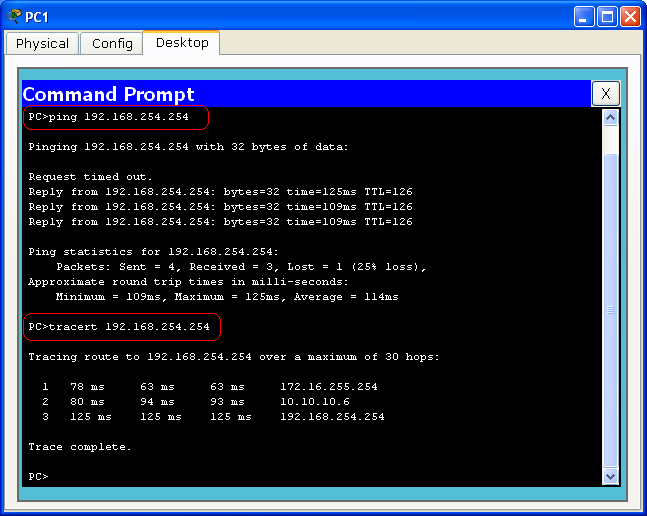
- Examining by using Web Browser(HTTP)
Click PC2, and then click Desktop tab. Under Desktop tab, click Web Browser button and type 192.168.254.254 and press Enter key.
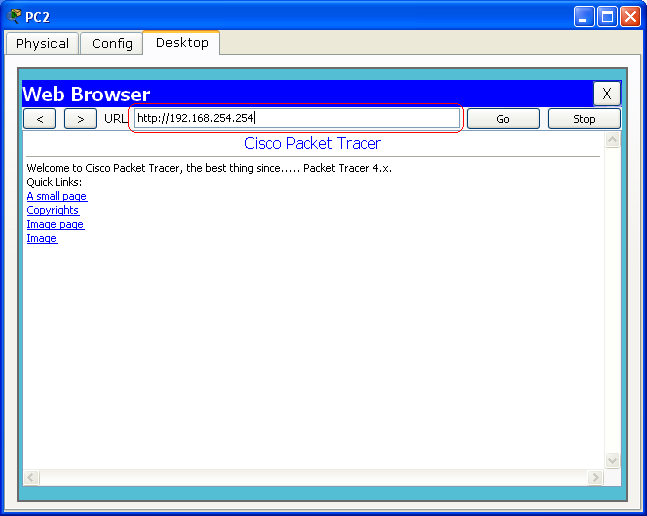
Simulation Mode
If you want to see how packets travel across the network, use the Simulation Mode.
To switch from Realtime Mode to Simulation Mode, click on the tab behind the Realtime Mode.
Simulation Mode:
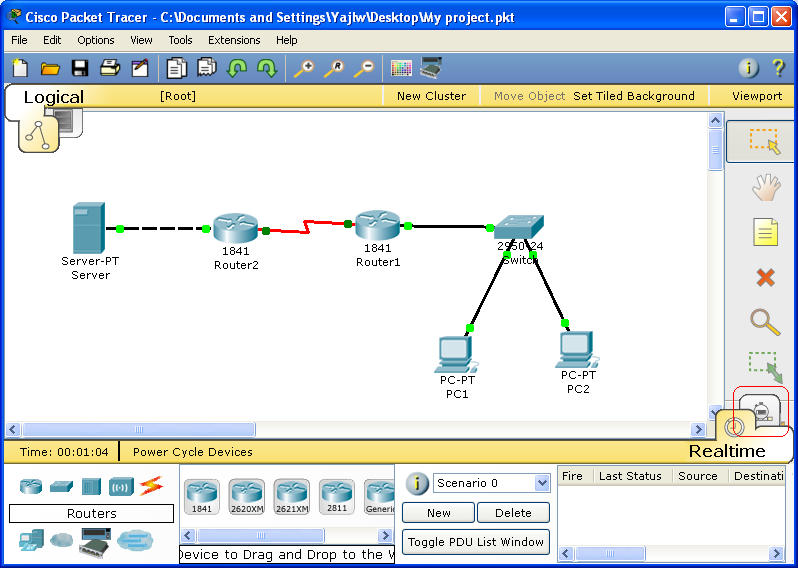
The Simulation Mode lets you capture packets automatically or manually. Use Simulation Mode to capture packets by using ping and tracrt command or any other method to perform for the task.
Play Control of Simulation Mod
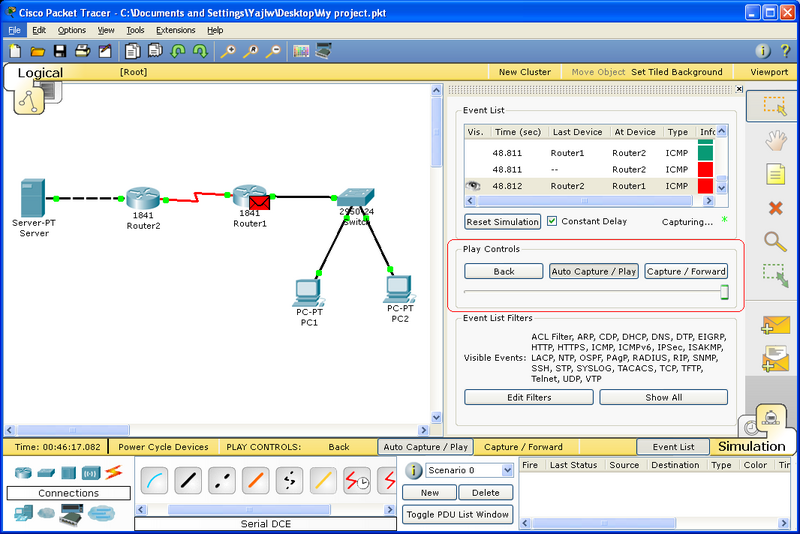
There are several methods to test network connectivity. However, I will not walk you through all the methods. Up to this point, you should know the basic operation of Cisco Packet Tracer, and be able to build your own network for your needed.
Now, you have a working network environment. Save your project if you want to be use latter.
Enjoy!
References
Cisco Packet Tracer February 28, 2010. Cisco Systems, Inc.
Обновлено 13.07.2019

Packet Tracer — симулятор сети передачи данных, выпускаемый фирмой Cisco Systems. Позволяет делать работоспособные модели сети, настраивать (командами Cisco IOS) маршрутизаторы и коммутаторы, взаимодействовать между несколькими пользователями (через облако). Включает в себя серии маршрутизаторов Cisco 1800, 2600, 2800 и коммутаторов 2950, 2960, 3560. Кроме того есть серверы DHCP, HTTP, TFTP, FTP, рабочие станции, различные модули к компьютерам и маршрутизаторам, устройства WiFi, различные кабели.
Успешно позволяет создавать даже сложные макеты сетей, проверять на работоспособность топологии. Доступен бесплатно для участников Программы Сетевой Академии Cisco.
Запускаем setup.exe появится мастер, жмем next
Как установить Cisco Packet Tracer 6.0.1-01
Соглашаемся с лицензией
Как установить Cisco Packet Tracer 6.0.1-02
При желании можно сменить каталог установки.
Как установить Cisco Packet Tracer 6.0.1-03
При желании можно изменить имя отображения в установленных программах системы.
Как установить Cisco Packet Tracer 6.0.1-04
Оставляем галку создания ярлыка на рабочем столе.
Как установить Cisco Packet Tracer 6.0.1-05
Install.
Как установить Cisco Packet Tracer 6.0.1-06
Сам процесс инсталляции занимает секунд 10.
Как установить Cisco Packet Tracer 6.0.1-07
После установки жмем OK.
Как установить Cisco Packet Tracer 6.0.1-08
Finish. Запуститься программа.
Как установить Cisco Packet Tracer 6.0.1-09
Будет предложено создание правила в брандмауэре. Жмем разрешить.
Как установить Cisco Packet Tracer 6.0.1-10
Перед нами появляется интерфейс симулятора оборудования Cisco.
Как установить Cisco Packet Tracer 6.0.1-11
Далее вы можете начать изучать первый урок по Cisco Packet Tracer. На этом у меня все, с вами был Иван Семин, автор и создатель IT портала Pyatilistnik.org.
CISCO Packet Tracer — описание новых возможностей программы CISCO Packet Tracer и пояснение как скачать.
Скачивание, установка, вход
Ничего не меняется так часто как CISCO Packet Tracer (PT). Задолбался просто переписывать эту статью, потому что с каждой новой версией PT всё по-новому. Актуальная версия 8+.
Главное тут: PT распространяется через Netacad, для студентов Netacad. Можно скачать и со сторонних источников, но доступен он будет в режиме ограниченной функциональности:
Packet Tracer requires authentication to unlock the full functionality.. Users that do not authenticate with their NetAcad.com login and password will not be able to save work after 10 complimentary saves..
С выходом PT 7.3 условия стали жёстче:
Non-NetAcad user will be restricted to only allow save the topologies 3 times in total..
- Получить полнофункциональный PT для Windows, Ubuntu и macOS можно зарегистрировавшись на бесплатный курс Netacad по PT. Это самый простой вариант, не изобретайте велосипед. Зарегтесь на этот курс и будет вам счастье. Заодно станете студентами Netacad;
- Логином/паролем для PT является логин/пароль для учётки CISCO (SSO, подробнее чуть далее);
- Как заходите в свою учётную запись Netcad, ссылка на скачивание PT всегда внизу основной страницы;
- Если нет других условий, скачивайте всегда самую последнюю версию, там всегда больше всего плюшек и возможностей;
- Ну а те, кто не хочет регистрироваться и прочее — могут использовать PT 6.3, где никакая регистрация не нужна. Скачать можно по запросу «packet tracer 6.3» в любом поисковике. Но и лабы нужны именно для этого старья.
New Single Sign-On
С начала июля 2019 CISCO использует единый пароль для своих ресурсов (Single Sign-On, SSO). Проще всего сначала зарегистрироваться на CISCO.com и использовать эту запись для PT. Также существуют другие возможности:

Кроме этого теперь доступна защита путём двух-факторной аутентификации через Google Authenticator.
Также после регистрации в Netacad будет доступна прикольная игра в системного администратора CISCO Aspire (на английском языке):
Instructors, students and administrators can follow the steps below to locate the Cisco Aspire resources: - Log in to www.netacad.com - Hover over ‘Resources’ and click ‘All Resources’ - Click ‘Cisco Aspire Networking Academy Edition’
С выходом PT 7.3 ссылку на Aspire убрали, вот ссылка, игруха действительно прикольная.
Лабы для PT
В интернете много ресурсов с лабораторными для PT, взять лабы можно например здесь. Лабы с видеоразбором. Это было главное. Кто хочет узнать о развитии версий PT, читайте далее.
Общие сведения
Packet Tracer (PT) — симулятор сети передачи данных, разработанный фирмой CISCO Systems. Поможет строить различные топологии на оборудовании CISCO и анализировать их работу. Выбор оборудования ограничен, команды IOS урезаны. Подходит для начального обучения по различным сетевым направлениям. Применяется во многих курсах CISCO начального и среднего уровня:
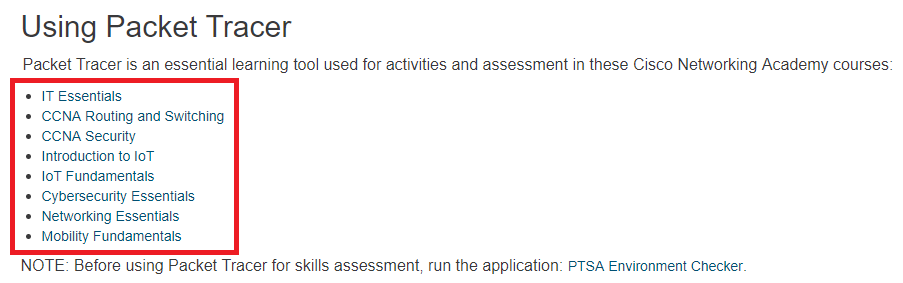
Имеет 2 режима:
- Realtime — обычная работа оборудования;
- Simulation — пошаговое прохождение пакетов между оборудованием с возможностью выбора протоколов.
Самое главное: когда включите реальную железку, то увидите, что там всё по-другому, не так, как было в PT. И команд во много раз больше, чем было в PT.
Для углубления в работу настоящего оборудования желательно использовать GNS3/EVE совместно с Wireshark (встроенная возможность).
Тем не менее, начальное знакомство с основными сетевыми технологиями лучше, проще и комфортнее именно в PT.
CISCO Packet Tracer 7.0
Не так давно вышел свежий CISCO Packet Tracer 7.0 (примерно середина 2016 года). Помимо обновленного дизайна в него добавили новые функции.
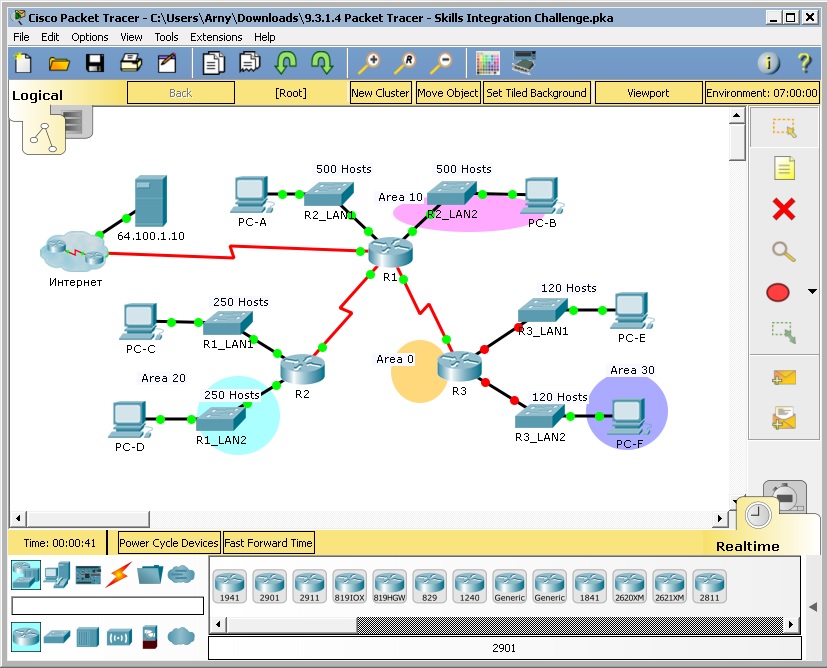
Что нового?
Улучшенная поддержка HTTPS сервера
- Поддержка JavaScript и CSS;
- FTP сервер может импортировать файлы в топологию Packet Tracer;
- Улучшенная система управления файлами в сервера FTP и HTTP;
- Сервер Регистрации (Registration server) для интернета вещей (IoT).
Физическое рабочее пространство
- Создание сетевой топологии:
— Развертывание устройств
— Связка устройств проводами
— Кабельные канал, стойки и много другое - Улучшенная поддержка режима симуляции;
- Создание Generic Container;
- Контроль созданных контейнеров;
- Инструмент работы с иконками.
Другие изменения
- Поддержка SPAN/RSPAN;
- Поддержка L2NAT;
- Поддержка REP;
- Поддержка LLDP;
- Поддержка IOx;
- Поддержка DHCP Server Port-Based Address Allocation;
- Улучшенная Поддержка PoE;
- Улучшенная Поддержка копирования;
- Улучшенная Поддержка команд show (теперь | работает намного лучше);
- Поддержка IoT Switch Protocol;
- Модифицируемое окружение для IoT;
- Добавлена поддержка языков Python, JavaScript, Blocy для программирования IoT.
Новые устройства
- Маршрутизатор 819IOX;
- Маршрутизатор 829;
- Маршрутизатор 1240;
- Коммутатор IE2000;
- Microcontroller Unit (MCU);
- Одноплатные компьютеры (SBC);
- Geteric устройства;
- IoT HomeGateway;
- IoT Actuators, sensors, smart Devices.
Packet Tracer 7.1
Проект продолжает развиваться. В августе 2017 был объявлен релиз PT 7.1:
Packet Tracer 7.1 includes updated IOS for existing devices and supports the following new devices and protocols: CT2504 WLC, 3702 APs, MQTT protocol.
Исправлены следующие баги:
- Ошибка приложения при вводе «show ip ospf interface» команды;
- Ошибка приложения при переходе от физического вида в меню конфигурации 2901 ISR роутера;
- Ошибка приложения при вводе «service password-encryption» команды на ISR 829 роутере;
- Packet Tracer не запоминает Netacad реквизиты — логин требуется при каждом запуске приложения;
- Home-VoIP-PT устройство не сохраняет Server Address.
10 января 2018 года вышел PT 7.1.1
Packet Tracer 7.2
В июле 2018 года вышел PT 7.2 Пока в Netacad висит банер, что для всех курсов используется PT 7.1.1:
For the interim, use Packet Tracer version 7.1.1 for all translated courses. Updates will be provided as they become available.
В конце декабря 2018 года вышел PT 7.2.1. Список изменений тут.
Версия 7.2 сильно визуально переработана по сравнению с 7.1, начиная с заставки и заканчивая интерфейсом, который стал более современным:
- Лабораторная в 7.1.1
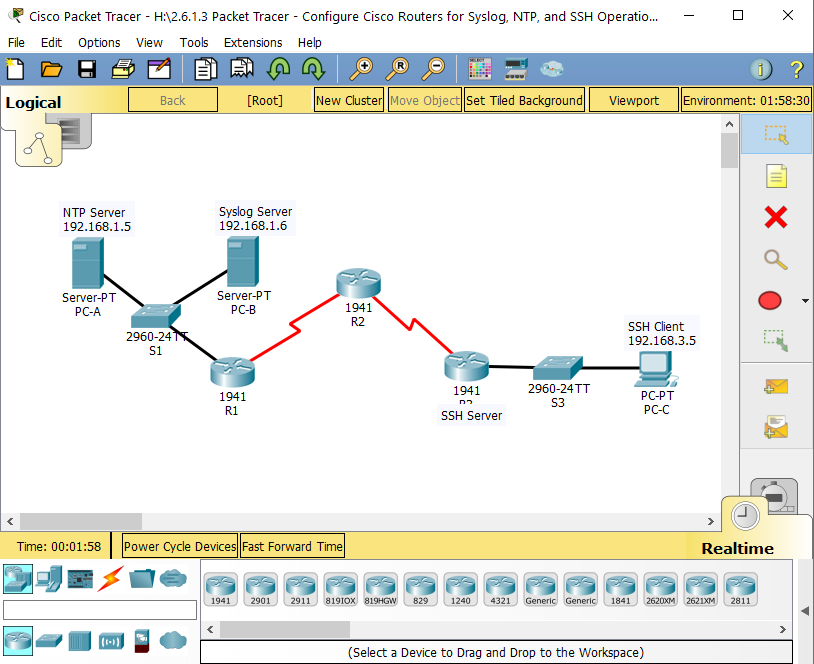
- Эта же лабораторная в 7.2.1
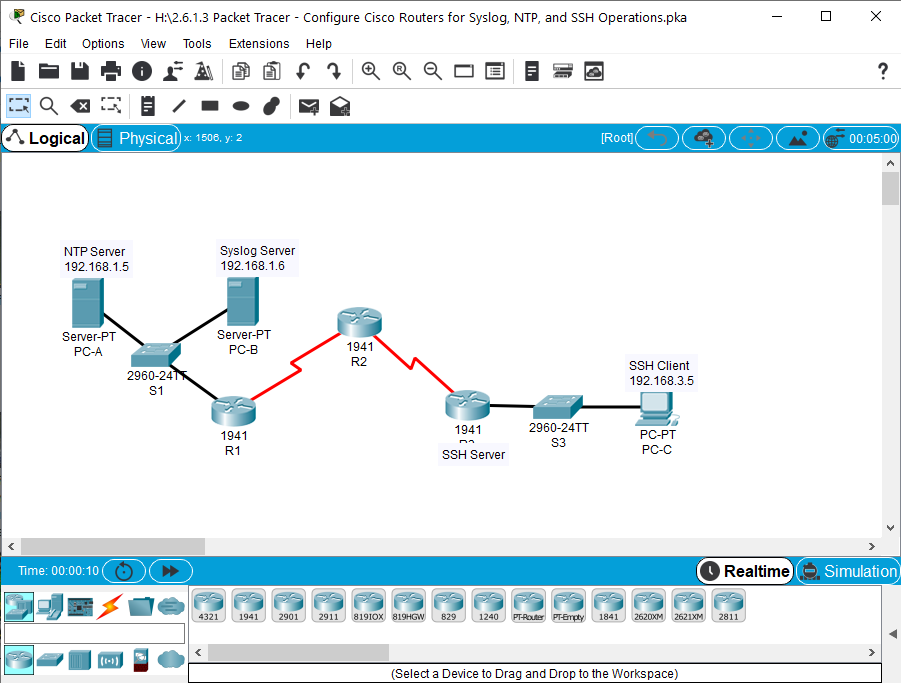
Как всегда добавили новые устройства и фичи, пофиксили баги. Изменился и размер программы: 7.1 ~300Mb, 7.2 ~600Mb.
Packet Tracer 7.3
В декабре 2019 вышел PT 7.3, читайте FAQ.
Добавленные устройства
- New device: Cisco 4331 ISR;
- New device: Cisco 3504 WLC.
Прочие изменения
- Support for CCNA 7;
- IP OSPF Point-to-Point on Ethernet interface;
- IPv6 OSPF Point-to-Point on Ethernet interface;
- New feature: Dynamic ARP Inspection;
- WLC GUI fixes and enhancements;
- DHCP snooping fixes and enhancements;
- Section output modifier for show commands;
- Accessibility, security, and usability enhancements and optimizations for all platforms;
- Login authentication bypass enhancement when taking PTSA and PTMO;
- Enhanced web widget support;
- Added support for Ubuntu 18.04.3 LTS (Bionic Beaver), Ubuntu 16.04.6 LTS (Xenial Xerus) is no longern supported;
- Major Script Module upgrade.
Его основное назначение — обслуживать новый курс CCNA:
Для CCNA 7 Packet Tracer 7.3.0 — это минимальная версия, которая поддерживает CCNA 7. Для CCNA 6 (и более ранних версий) инструкторам и студентам рекомендуется продолжать использовать Packet Tracer 7.2.2. Если вы преподаете (изучаете) и CCNA 6, и CCNA 7, используйте Packet Tracer 7.3.0.
Packet Tracer 7.3.1
Вышел в августе 2020. Изменения:
- Функция «Запомнить меня», которая сохраняет ваши учетные данные на 3 месяца;
Долго ждали это удобство и оно появилось.
- Переработаны принципы отклика среды при адресации IPv6;
- Изменен путь установки на компьютеры Mac;
- Обновлен механизм поддержки устройств с большим количеством точек на дюйм;
- Добавлен модуль Cat2960 под управлением IOS15
Packet Tracer 8
Вышел в январе 2021, что есть нового:
- Усовершенствованный режим симуляции физического оборудования позволяет полностью воссоздать лабораторию в виртуальной среде. В новом выпуске появились дополнительные функции («Стойка и стекирование» и подключение кабелей), а также была добавлена возможность изучать задние панели сетевых устройств;
- Инструмент «Сетевой контроллер» представляет собой централизованное решение по управлению сетью. В его состав входит панель управления, доступная онлайн и позволяющая контролировать, администрировать и настраивать устройства в сети. Все это позволяет изучать технику, которую обычно не устанавливают в аудиториях.
На этом всё, дальше, друзья, отслеживать развитие PT не буду. Этот инструмент себя исчерпал на моём пути развития как сетевого инженера. Добро пожаловать в запись про установку EVE-NG.
Изучение компьютерных сетей и сетевых технологий можно значительно ускорить, если воспользоваться программным обеспечением, специально созданным и заточенным для этих целей. С помощью cisco packet tracer можно моделировать компьютерные сети, настраивать компьютеры, коммутаторы, маршрутизаторы, можно объединять все устройства с помощью разных кабелей. Очень интересная и многофункциональная программа.
Cisco packet tracer 7 — скачиваем и устанавливаем
Проще всего воспользоваться google, в поисковой строке пишем «cisco packet tracer скачать с официального сайта«.
Первая же ссылка приведет к нужно результату, появится Packet Tracer — Cisco Networking Academy — https://www.netacad.com/ru/courses/packet-tracer. Переходим на эту страницу. В открывшемся окне нажимаем на «Записаться на Packet Tracer«.
В новом окне нам предложат зарегистрироваться, для этого выбираем «Зарегистрируйтесь уже сегодня«, далее «English«.
В новом окне предстоит заполнить небольшую анкету. При этом уже можно выбрать язык заполнения анкеты, выбираем «Русский«, затем заполняем оставшиеся поля, в том числе указываем e-mail, на который придёт письмо для подтверждения регистрации. Затем кликаем на «Создать учётную запись«.
В следующем окне можно выбрать «Запуск курса» или закрыть окно.
Если выбран первый вариант, то в новом окне кликаем на «Моя Академия«.
В окне «Моя академия» выбираем «Ресурсы«, затем «Загрузить Packet Tracer«.
Далее, в зависимости от установленной операционной системы, выбираем и скачиваем установочный пакет.
Производим установку программы. При этом проблем при установке возникнуть не должно, программа устанавливается из разряда далее — далее.
При первом запуске программы Packet Tracer, необходимо ввести логин (e-mail) и пароль, который мы указывали заполняя свои данные на сайте. После этого нажимаем «Войти«.
Запустится cisco packet tracer, теперь можно изучать сети, моделировать различные схемы, производить настройку различного оборудования.
Что и как заполнять, скачивать и устанавливать можно посмотреть здесь: